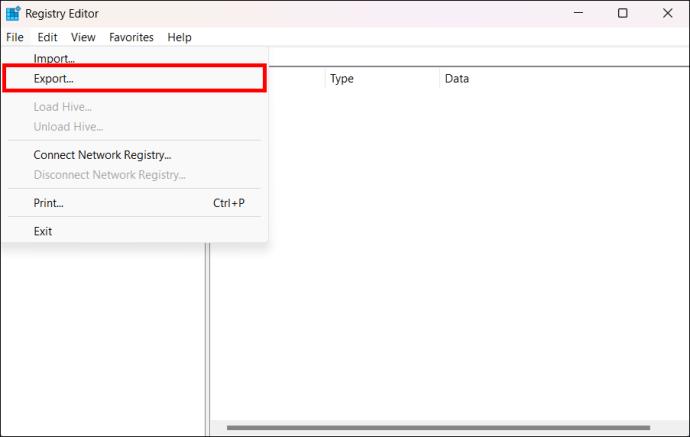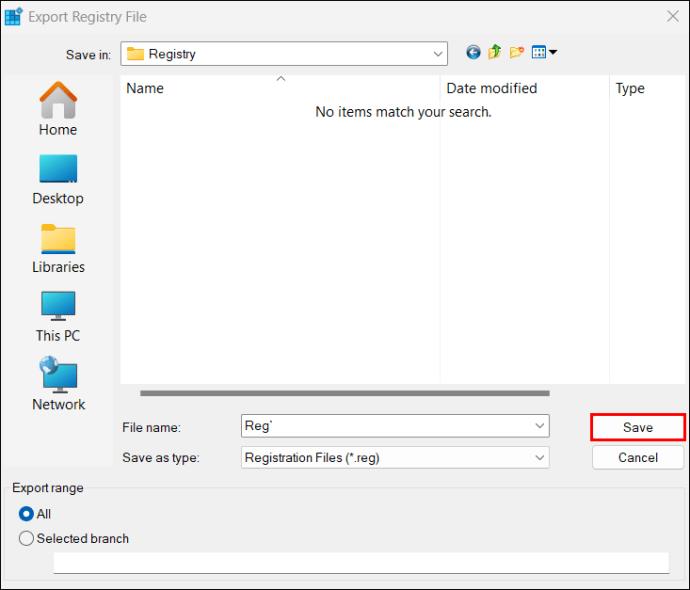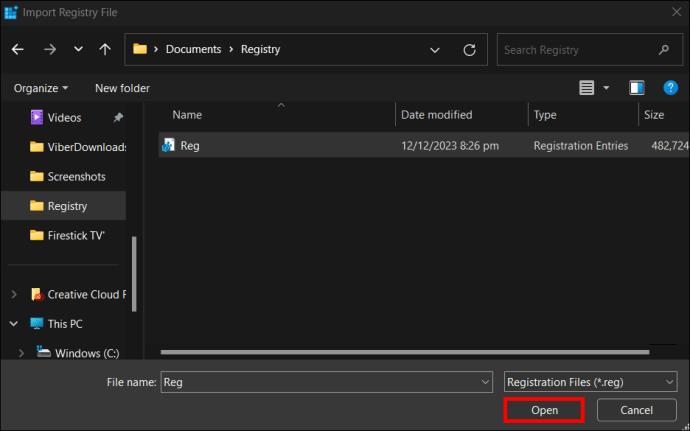Mnoge tvrtke nude probne verzije svog softvera kako bi vam omogućile praktično iskustvo ponude prije nego što se obvežete na kupnju. To je win-win i za korisnika i za tvrtku. Međutim, probni softver prestaje raditi nakon određenog vremena.

Ako želite saznati kako produžiti vrijeme probnog razdoblja, na pravom ste mjestu. Ovaj će članak objasniti kako ponovno instalirati probni softver i kupiti si potrebno vrijeme bez kupnje proizvoda.
Kako osigurati čistu ponovnu instalaciju probnog softvera
Nisu sve probne verzije jednake. Neki će pratiti preostale dane na vašem uređaju, dok će drugi to činiti online. Neki softver može zahtijevati stvaranje računa, dok drugi nude jednostavnu instalaciju.
Alternativno, možete dobiti puni pristup svim značajkama, a neke će se suzdržati dok se ne obvežete. Postoji mnogo raznolikosti, pa zapamtite da vam neće odgovarati svako rješenje za ponovnu instalaciju.
Također je važno napomenuti da neke tvrtke mogu smatrati produženje besplatnog probnog razdoblja kršenjem korisničkog ugovora. Imajte na umu ovo prije nego nastavite.
Prvo ćete morati deinstalirati probnu aplikaciju sa svog Windows računala prije nego što možete ponovno aktivirati probno razdoblje. Međutim, vaš program za deinstalaciju sustava možda neće uhvatiti svaku datoteku, posebno na mjestima kao što je registar. Te datoteke često govore ponovno instaliranom softveru da je probno razdoblje isteklo. Iz tog razloga trebat će vam specijalizirani softver kao pomoć.
Softver za deinstalaciju
Vjerojatno ste to već iskusili – deinstaliranjem softvera ponekad ostaju datoteke. Vaš program za deinstalaciju sustava može nešto propustiti, a program za deinstalaciju softvera to može učiniti namjerno. Umjesto da ručno traži i briše svaku preostalu datoteku, namjenski softver za deinstalaciju može uvelike pridonijeti temeljitijem čišćenju.
- Wise Program Uninstaller : Wise vam nudi prenosivost. Ne mora se deinstalirati i nudi smanjeni, ali učinkovit deinstalacijski program. Morat ćete ažurirati popis instaliranih programa svaki put kada ga ponovo pokrenete, što može potrajati.
- Geek Uninstaller : Iako Geek Uninstaller možda ne nudi skeniranje prethodno uklonjenog softvera, svoj posao uklanjanja obavlja dobro, a uz to je prenosiv i potpuno besplatan.
Instalirajte Monitor
Kada instalirate program, softver će smjestiti datoteke po cijelom vašem sustavu. Ima li boljeg načina da sve uklonite od toga da vidite kamo sve to uopće ide? To je posao instalacijskog monitora.
Prati svaku mapu i direktorij kojima je vaš probni softver pristupio tako da možete obrisati svaki trag prije ponovne instalacije. Većina instalacijskih monitora također dolazi s programom za deinstalaciju.
- Advanced Uninstaller Pro je instalacijski monitor i deinstalacijski program koji nudi nekoliko drugih uslužnih programa. Brzo će vam pomoći da snimite bilo koji proces instalacije.
- Install Monitor : Ovaj program počinje kao besplatna probna verzija i nudi praćenje instalacije u stvarnom vremenu, što znači da nema snimaka prije ili poslije. Također nudi deinstalaciju po povoljnoj cijeni.
- Ashampoo Uninstaller : Ovo je besplatni monitor za instalaciju, pod uvjetom da mu date adresu e-pošte. Nudi snimke prije i nakon instalacije i priliku za deinstalaciju softvera.
Sigurnosna kopija registra
Windows registar na vašem računalu golemo je spremište podataka o instaliranom i uklonjenom hardveru i softveru. Međutim, probni softver ponekad ostavlja datoteke u registru, čak i nakon namjenske deinstalacije, i može ugroziti vaše pokušaje ponovne aktivacije.
Možete sigurnosno kopirati svoj registar tako da napravite snimku prije instaliranja probnog softvera. Nakon što istekne, možete vratiti registar na prethodnu točku. Bit će to kao suđenje kakvog nikad nije bilo.
Napomena: Ova metoda ima značajan nedostatak. Registar se koristi za gotovo sve u sustavu Windows. Vraćanje registra također znači da ćete izgubiti mnogo postavki iz drugih aplikacija, softvera, pa čak i Windowsa. Najbolje ga je koristiti ako imate slobodno računalo za eksperimentiranje.
Evo kako to učiniti:
-
Otvorite uređivač registra tako da ga upišete u traku za pretraživanje. Alternativno, pritisnite Win + R, upišite regedit u prozor Run i pritisnite Enter .
-
Odaberite Datoteka u prozoru uređivača registra, zatim kliknite Izvezi .
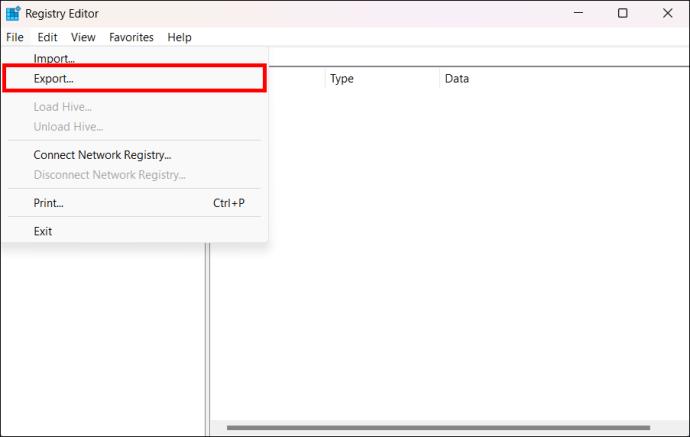
- Odaberite mjesto za spremanje sigurnosne kopije registra i kliknite gumb Spremi .
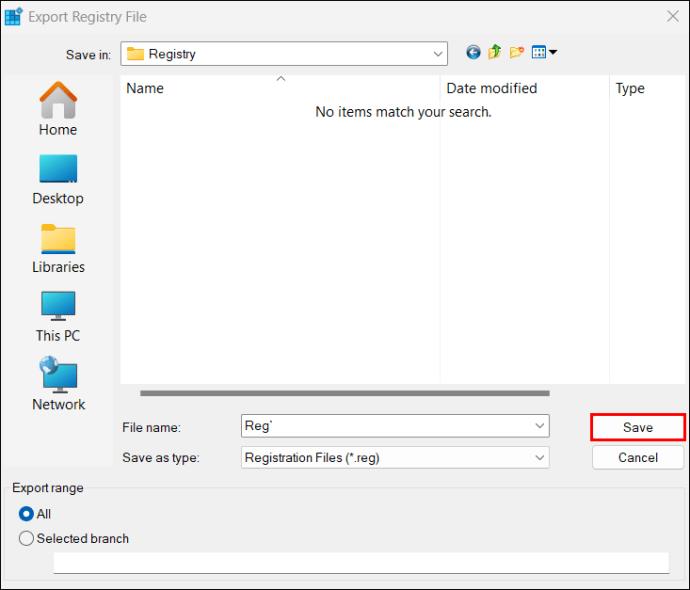
- Instalirajte svoj probni softver i pustite ga da radi svojim tijekom. Kada istekne, deinstalirajte ga i ponovno otvorite uređivač registra.
- Kliknite Datoteka , zatim Uvezi i pronađite datoteku sigurnosne kopije.

- Pritisnite gumb OK i vaš bi se registar trebao vratiti na sigurnosnu kopiju, eliminirajući sve potencijalne ključeve registra koje je sakrio probni softver.
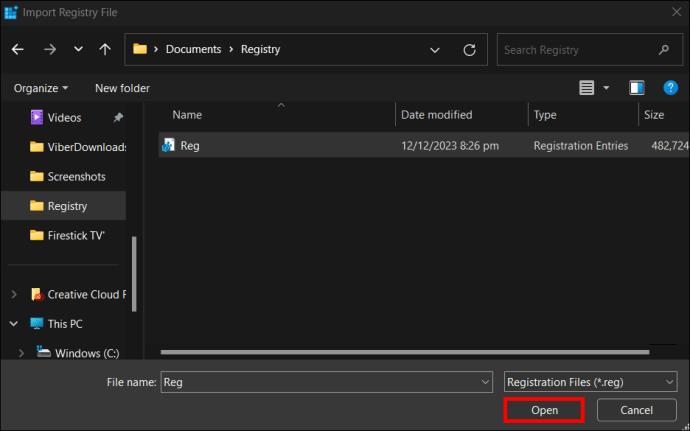
- Ponovno instalirajte svoju probnu verziju i ponovite ovaj postupak onoliko puta koliko je potrebno.
Nemojte zaboraviti nepotrebno mijenjati Windows registar. Ako nešto pođe po zlu, možda ćete morati vratiti svoje računalo sa sustavom Windows 10 na tvorničke postavke .
Ponovno instaliranje bez stvarne instalacije
Jedan od načina da nastavite ponovno instalirati probni softver je osigurati da se nikada u potpunosti ne instalira na vaš uređaj. Da biste to učinili, možete koristiti dvije vrste softvera koji čine međuspremnik između probnog softvera i vašeg stvarnog računala.
Pješčanik
Poput svog ekvivalenta u stvarnom svijetu, sandbox vam omogućuje da se igrate s probnim softverom u izoliranom okruženju. Možete jednostavno instalirati softver u ovaj program, koji neće biti dodan u registar ili bilo koji direktorij. Kada završite, jednostavno je zatvoriti pješčanik i započeti ponovno.
- Sandboxie : Ovo je možda najpoznatiji softver za sandbox. Besplatan je, otvorenog koda i jednostavan za preuzimanje i pokretanje. Sandboxie Plus njegov je pandan koji se plaća i nudi nekoliko dodatnih značajki.
- Windows Sandbox : Microsoft također ima vlastitu ponudu za sandboxing. Ovo je jednostavan program koji možete preuzeti i koristiti. Nije dostupan na Windows Home Edition, ali sve ostalo je spremno.
Virtualni stroj
Virtualni stroj odličan je način za pokretanje osobnog računala unutar osobnog računala. Djeluje kao standardni stroj s vlastitim operativnim sustavom, omogućujući vam da instalirate probni softver bez ostavljanja traga na vašem glavnom sustavu.
- Virtual Box : Ovo je prvi softver hipervizora koji vam vjerojatno pada na pamet s virtualnim strojevima. Virtual Box je program otvorenog koda, pokretan zajednicom i besplatan za preuzimanje, koji može pokretati različite glavne operativne sustave i upravljati većinom softverskih instalacija.
- VMware Workstation : Ovo je još jedan hipervizor koji vam omogućuje izradu virtualnih strojeva. VMware je za osobnu upotrebu, a mnoge značajke bit će dostupne samo s premium verzijom.
Drugi načini za produljenje probnog razdoblja aplikacije
Dok neki probni softver radi na sustavu honor, omogućujući vam ponovnu instalaciju više puta, s većinom nećete imati sreće. Ipak, postoje drugi načini za produljenje probe.
Neka vrijeme stane
Pod uvjetom da vaš probni softver ne troši svoje dane s mrežnim brojačem, možete upotrijebiti aplikaciju Run As Date tvrtke NirSoft kako biste osigurali da vrijeme stoji onoliko dugo koliko vi kažete. Program presreće API vašeg probnog softvera, traži od vašeg sustava trenutni datum i vrijeme i dostavlja mu onaj koji ste postavili.
Nastavite stvarati nove račune
Možete ponovno pokušati s bilo kojim probnim softverom koji se temelji na računu za nekoliko ponovnih instalacija ako imate rezervni račun e-pošte. Svaki put kada ponovno instalirate probni softver, unesite drugu adresu e-pošte kako biste iskoristili prednosti još jednog probnog razdoblja.
Suđenje, ponovno suđenje
Sve dobre stvari imaju kraj, ali ne moraju nužno tako i ostati. Ako želite produljiti svoje vrijeme s probnim softverom, prvi korak prije ponovne instalacije je osigurati da na vašem sustavu ne ostane nikakav trag. Također možete koristiti virtualne strojeve i sandboxe kako biste zaobišli potrebu instaliranja probnog softvera na svoje diskove.
Pitanja
Je li legalno ponovno instalirati probni softver?
Zakonitost ovisi o uvjetima i ugovoru, koji će se razlikovati od softvera. Trebali biste pažljivo pročitati uvjete i ugovor prije nego nastavite.
Hoće li ponovna instalacija probnog softvera funkcionirati na različitim uređajima?
Ovisno o uvjetima licence, ponovna instalacija probnog softvera na zasebnim uređajima možda neće funkcionirati. Dok se neke softverske licence mogu koristiti samo na jednom uređaju, druge vam mogu omogućiti instaliranje na nekoliko njih. Za daljnje informacije uvijek pogledajte uvjete korištenja softvera.